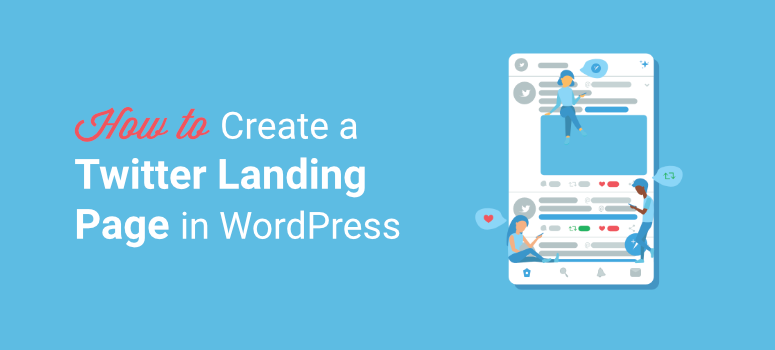
Deseja saber como criar facilmente uma página de destino do Twitter?
Quando você redireciona seus seguidores do Twitter para a página inicial do seu site ou para a página de produtos, eles terão dificuldade para navegar pelo site e encontrar o que procuraram.
É por isso que você precisa de uma página de destino separada para o seu público do Twitter para exibir as informações que eles estão procurando em um clique. Isso o ajudará a direcionar mais tráfego para o seu conteúdo e a aumentar o engajamento.
Neste artigo, mostraremos como criar facilmente uma página de destino do Twitter no WordPress para que você possa aumentar suas conversões.
Mas, primeiro, vamos aprender o que é uma página de destino do Twitter.
O que é uma página de destino do Twitter?
Uma página de destino do Twitter é uma página da Web dedicada, criada para incentivar seus seguidores do Twitter a se inscreverem na sua lista de e-mails ou a comprarem um produto.
Essa página pode ser usada como link na página de biografia de seu perfil do Twitter. Assim, seus visitantes podem clicar no link da página de destino para saber mais sobre sua marca.
Com uma landing page do Twitter, você pode se concentrar em um determinado produto ou serviço e promovê-lo sem distrações, como anúncios em banner e menus de navegação. Ela é indispensável se você quiser lançar campanhas pagas no Twitter para aumentar as vendas de seus produtos.
Aqui está um exemplo de uma campanha no Twitter da Beats by Dre. Os usuários clicam no link fornecido para saber mais sobre a oferta.
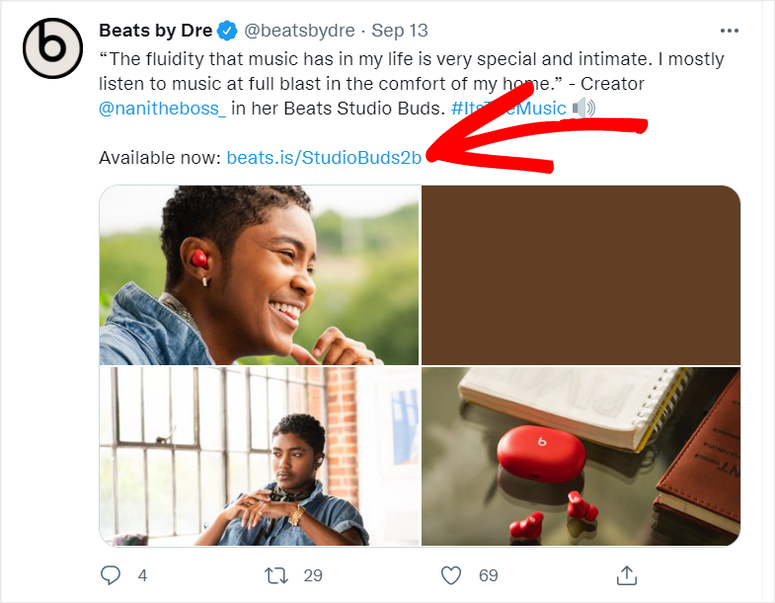
Quando os usuários do Twitter clicam no link, eles são redirecionados para a página de destino do produto, que inclui mais detalhes sobre o produto e a oferta especificada na publicação.
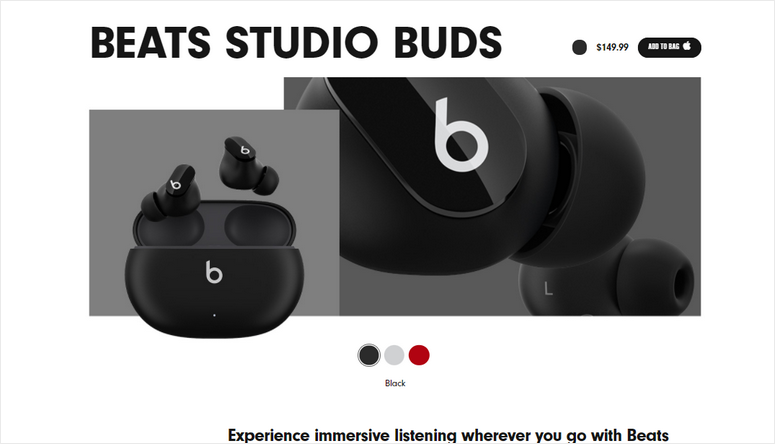
Assim, você também pode criar uma página de destino do Twitter para o seu site. Aqui estão alguns elementos de página que você deve considerar adicionar à sua landing page:
- Título atraente que faz com que os visitantes fiquem para saber mais
- Texto claro e convincente que corresponda à oferta na postagem do Twitter
- Imagens atraentes para mostrar seus produtos. Por exemplo, se você estiver vendendo seu eBook, precisará adicionar suas fotos do eBook
- Botões e seçõesde chamada para ação (CTA) para motivar os visitantes a se inscreverem ou comprarem seu produto
- Avaliações ou depoimentos de clientes para mostrar histórias de clientes e ganhar a confiança dos visitantes
Agora que você sabe quais elementos de página adicionar, vamos aprender a criar uma página de destino do Twitter para converter seus seguidores em assinantes e clientes.
Como criar uma página de destino do Twitter no WordPress
Com a ajuda dos criadores de páginas, você pode criar facilmente uma página de destino para suas campanhas no Twitter sem nenhum conhecimento de programação.
Para este tutorial, estamos usando o SeedProd, o melhor plug-in de criação de páginas de destino para WordPress.
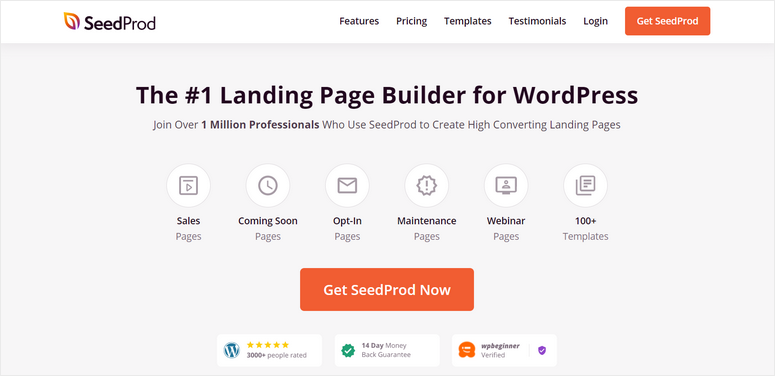
O SeedProd é um poderoso construtor de páginas que permite criar qualquer tipo de página de destino para promover seus produtos e serviços.
Com seu simples construtor de páginas do tipo arrastar e soltar, você pode adicionar e remover blocos de páginas com facilidade. Você terá mais de 40 blocos de conteúdo que podem ser usados para criar uma página de destino impressionante no Twitter.
O SeedProd também vem com uma biblioteca de mais de 150 belos modelos de páginas de destino. Assim, você pode selecionar aquele que atenda às suas necessidades e personalizar a página como quiser.
Aqui estão alguns dos recursos que fazem do SeedProd a melhor opção para criar sua página de destino do Twitter:
- Responsivo: Todas as páginas de destino que você criar serão carregadas com rapidez e beleza em todos os tipos de dispositivos.
- Compatível com SEO: integre ferramentas de SEO como All in One SEO e Google Analytics para melhorar suas classificações nos resultados de pesquisa.
- Blocos de página exclusivos: Adicione blocos de conteúdo de alta conversão, como formulários de opt-in, depoimentos, contagens regressivas e botões de CTA.
- Seções inteligentes: Escolha entre uma coleção de modelos para adicionar facilmente seções, como cabeçalho de herói, chamada para ação, rodapé e muito mais.
- Integrações de marketing por e-mail: Crie sua lista de e-mails conectando-se a serviços de marketing por e-mail, como Constant Contact, AWeber, Active Campaign e outros.
- Proteção contra spam: Proteja sua página de destino contra hackers e spambots com a opção Google reCAPTCHA.
Além disso, o SeedProd oferece uma página integrada de Em breve, páginas 404, página de login e modo de manutenção. Isso o ajuda a notificar seus clientes sempre que o site estiver fora do ar ou em construção.
Dito isso, vamos aprender a criar uma página de destino do Twitter usando o plug-in SeedProd.
Etapa 1: Instalar e ativar o plug-in SeedProd
Primeiro, você precisa se inscrever em uma conta SeedProd.
Depois de se inscrever, você encontrará o arquivo de download e sua chave de licença na guia Downloads.
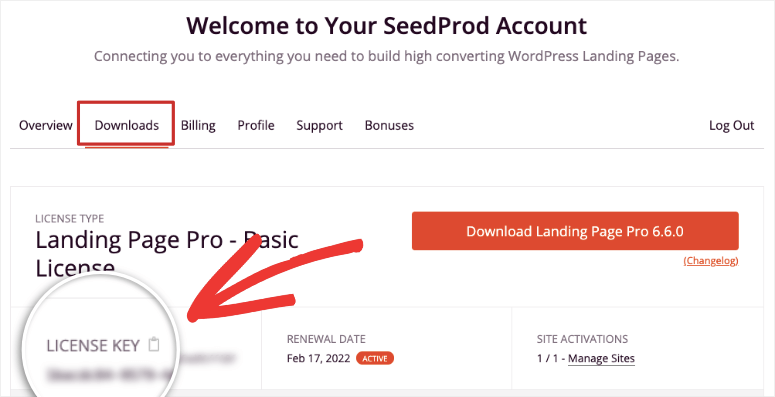
Em seguida, instale o plug-in SeedProd em seu site. Para obter mais detalhes, consulte nosso guia sobre como instalar um plug-in do WordPress.
Depois de instalar e ativar o plug-in, abra a guia SeedProd ” Settings (Configurações ) e insira sua chave de licença aqui.
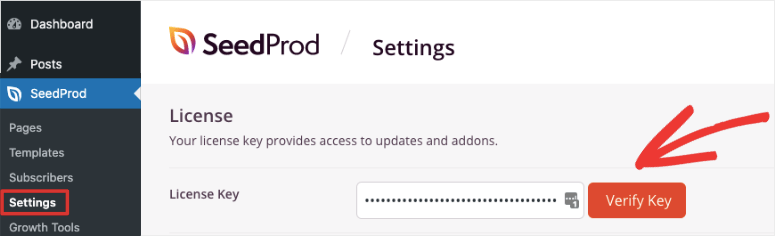
Clique no botão Verify Key (Verificar chave ) para ver a mensagem de verificação bem-sucedida.
Agora você pode começar a criar sua página de destino dedicada ao Twitter.
Etapa 2: criar uma nova página de destino
Para criar uma nova página de destino, navegue até a guia SeedProd em seu painel de administração.
Aqui, você pode ver as opções para configurar o modo Coming Soon, o modo de manutenção, a página de login e a página 404 do seu site.
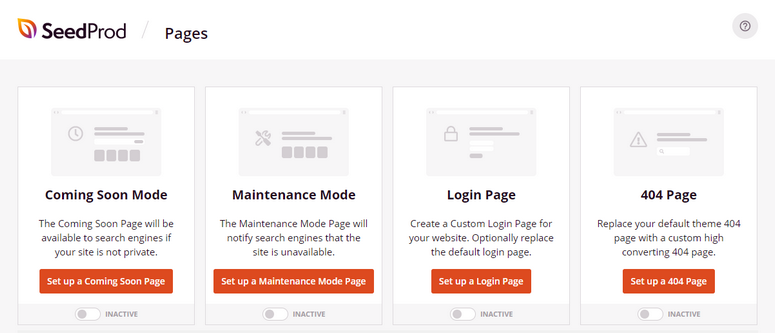
Se você rolar a tela para baixo, encontrará o botão Add New Landing Page (Adicionar nova página de destino) para criar uma nova página de destino.
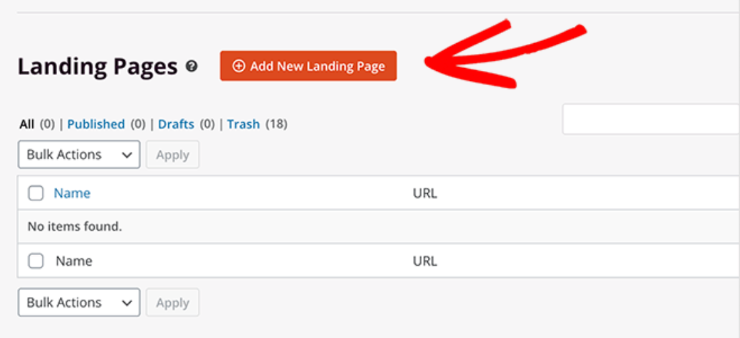
Em seguida, você verá a biblioteca de modelos que oferece mais de 100 designs de páginas de destino para ajudá-lo a começar. Você pode usar um modelo em branco e criar uma página do zero.
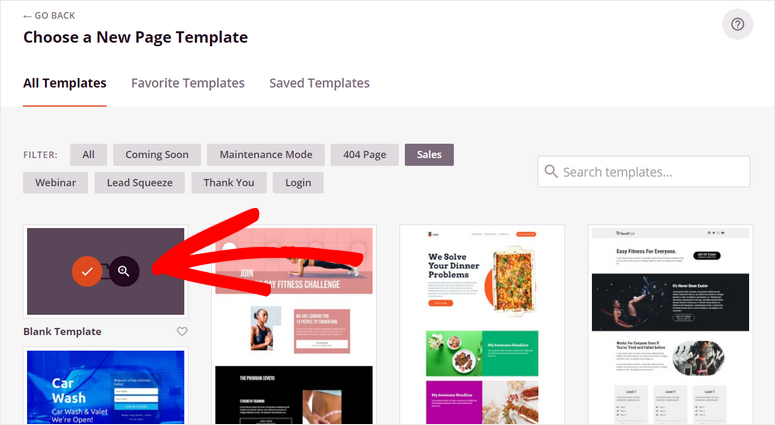
Ou use os filtros, como em breve, webinar, lead squeeze, obrigado e outros, para encontrar o modelo certo para seu site.
Quando você passa o mouse sobre um modelo, o ícone da lupa é exibido. Você pode clicar nele para visualizar um modelo na mesma página.
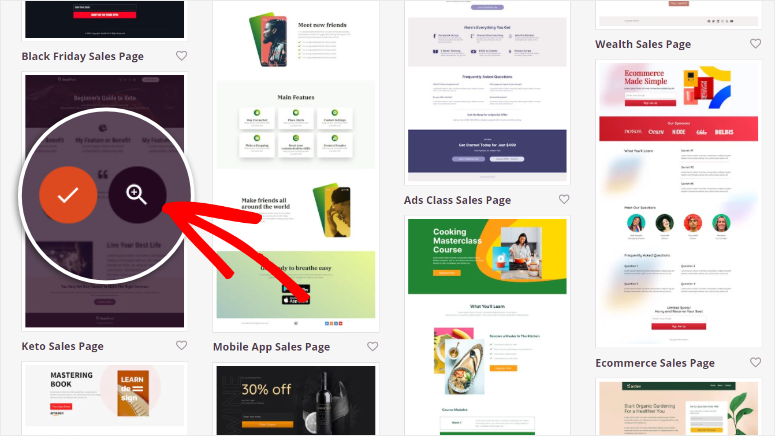
Estamos usando o modelo Keto Sales Page como exemplo para este tutorial.
Depois de selecionar o modelo, você precisará inserir o nome e o URL da sua página de destino do Twitter.
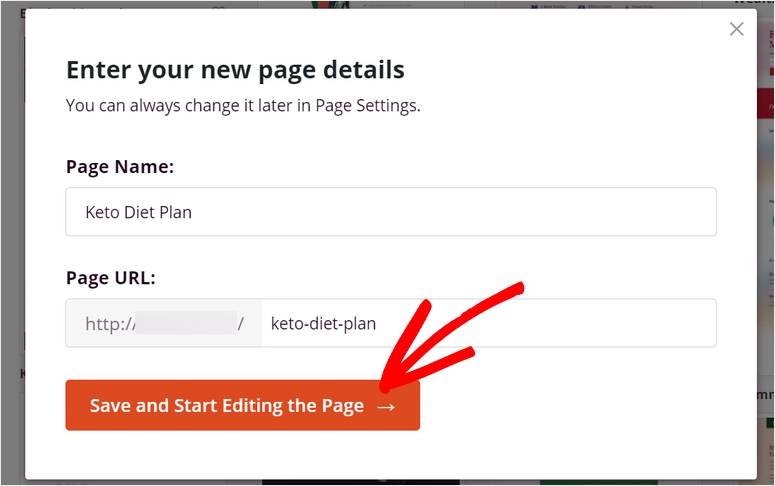
Clique no botão Save and Start Editing the Page (Salvar e começar a editar a página ) para iniciar o construtor de páginas SeedProd.
Agora, mostraremos como personalizar o modelo da página de destino para atender às suas preferências.
Etapa 3: Personalize sua página de destino do Twitter
Com a ajuda do construtor de páginas de arrastar e soltar do SeedProd, você pode editar facilmente sua página de destino sem tocar em uma única linha de código.
No lado esquerdo do construtor de páginas, todos os blocos de conteúdo são divididos em três seções: Padrão, Avançado e WooCommerce.
Na seção Standard (Padrão ), você encontrará os blocos de conteúdo básicos, como títulos, imagens, botões de CTA e muito mais.
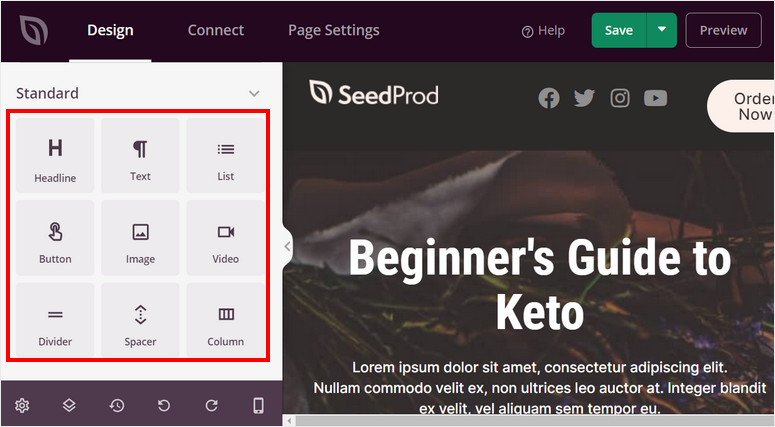
Na seção Advanced (Avançado ), você encontrará mais blocos de conteúdo que o ajudarão a converter melhor. Alguns dos blocos são:
- Formulário Optin
- Brindes
- Contagem regressiva
- Título animado
- Depoimentos
- Compartilhamento social
- Classificação por estrelas
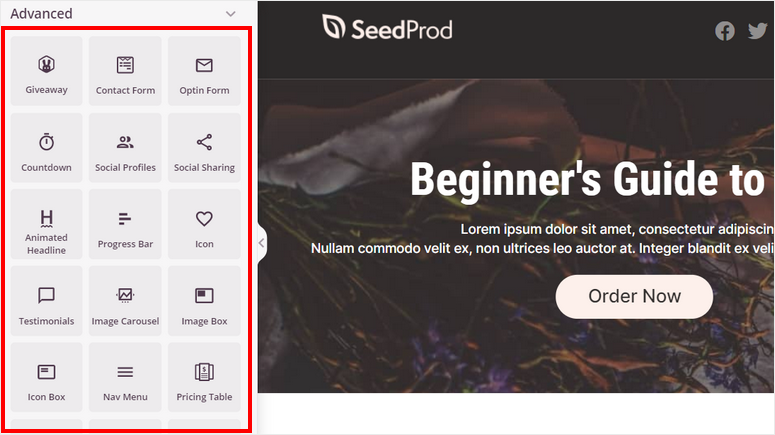
Na seção WooCommerce, há blocos de conteúdo relacionados ao WooCommerce, como adicionar ao carrinho, checkout, carrinho e muito mais.
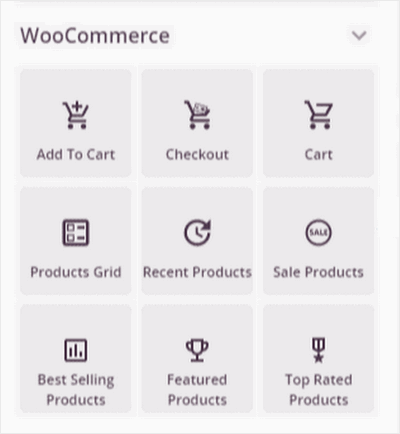
Você pode adicionar esses blocos e conectar-se ao WooCommerce para vender seus produtos diretamente da página de destino do Twitter.
Para adicionar qualquer um desses blocos de conteúdo, tudo o que você precisa fazer é arrastar e soltar os blocos no lado direito do construtor de páginas. Por exemplo, estamos adicionando um formulário optin em nossa página de destino.
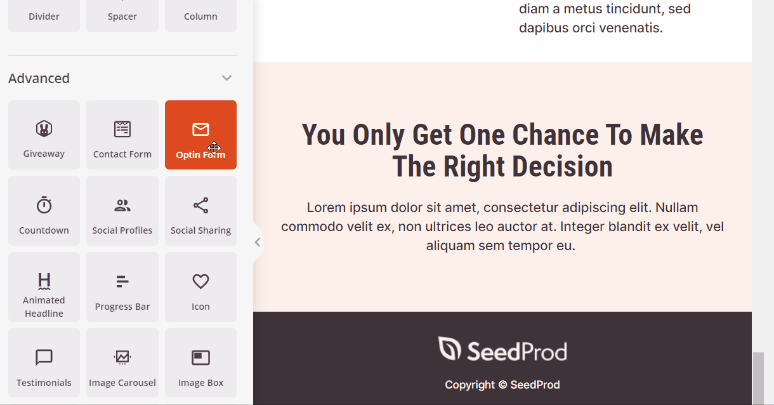
Se quiser editar qualquer bloco de conteúdo, basta clicar nele e você verá as configurações do bloco. Agora, altere o texto, a fonte e outras opções para que correspondam ao seu estilo.
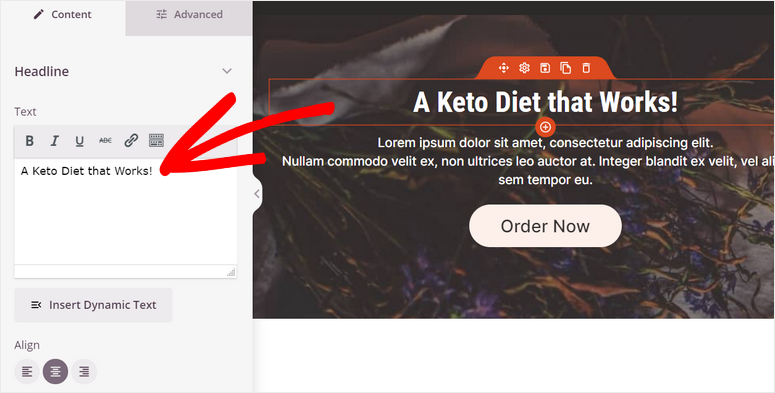
Além disso, o SeedProd permite que você edite seu botão de CTA para converter melhor. Há opções para alterar o texto, a cor, as fontes e o modelo dos botões.
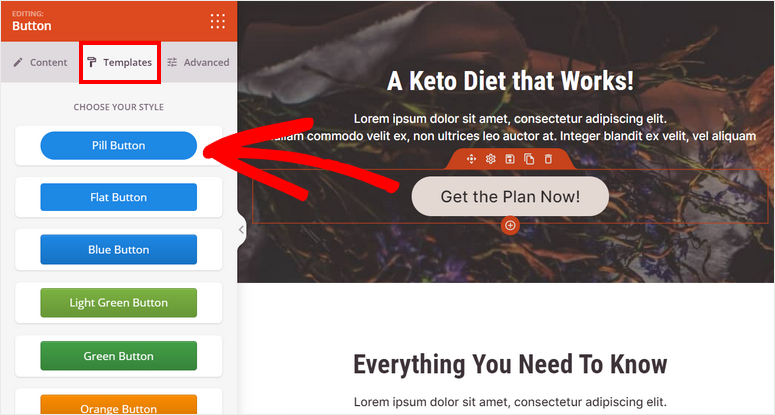
Além disso, é possível editar uma seção inteira clicando no lado de visualização da página do construtor de páginas. Isso permite que você altere a imagem de fundo, a cor e muito mais.
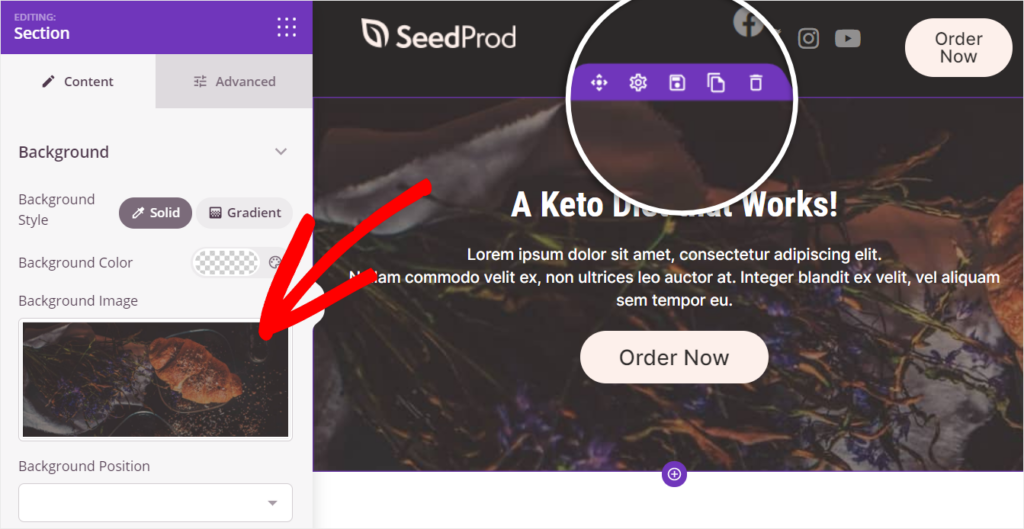
Quando terminar de editar os blocos e as seções de conteúdo, vá para as Configurações globais no canto inferior esquerdo do construtor de páginas. Há quatro opções, incluindo fontes, cores, plano de fundo e CSS personalizado.
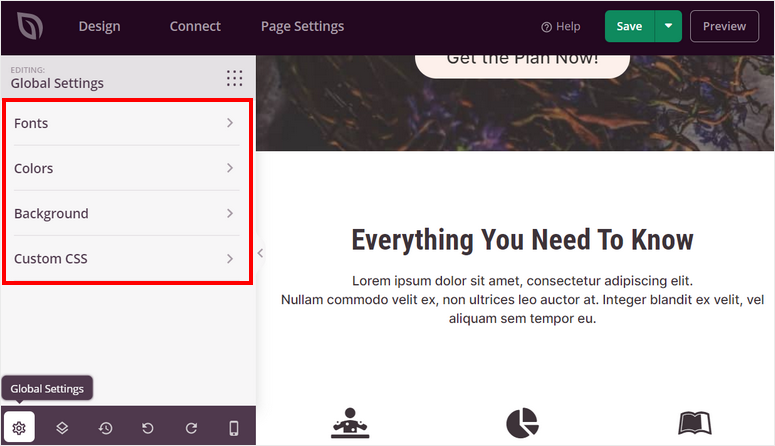
Aqui, você pode alterar a fonte, a cor e a imagem de fundo de toda a página de destino do Twitter. O SeedProd permite que você pesquise e adicione imagens de banco de imagens diretamente no construtor de páginas.
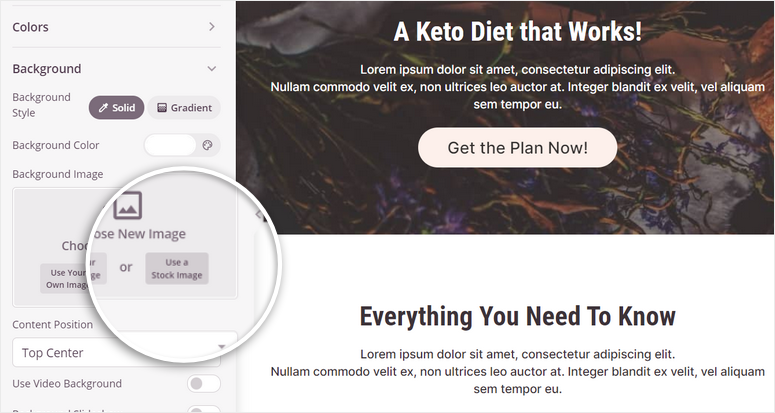
Depois de definir as configurações globais, não se esqueça de pressionar o botão Save (Salvar ).
Agora você está pronto para conectar sua página de destino do Twitter ao seu provedor de serviços de e-mail
Etapa 4: Conecte seu provedor de serviços de e-mail
O SeedProd permite a integração com serviços de marketing por e-mail, como Constant Contact, Aweber, ConvertKit e outros. Isso significa que você pode importar automaticamente as informações de contato dos usuários que se inscreverem no seu site.
Ele também permite segmentar seus contatos e enviá-los a diferentes listas de e-mail de acordo com a entrada do usuário.
Para conectar sua lista de marketing por e-mail, abra a guia Connect (Conectar ) na parte superior do construtor de páginas. Aqui, você pode ver todos os provedores de serviços de e-mail com os quais pode se conectar.
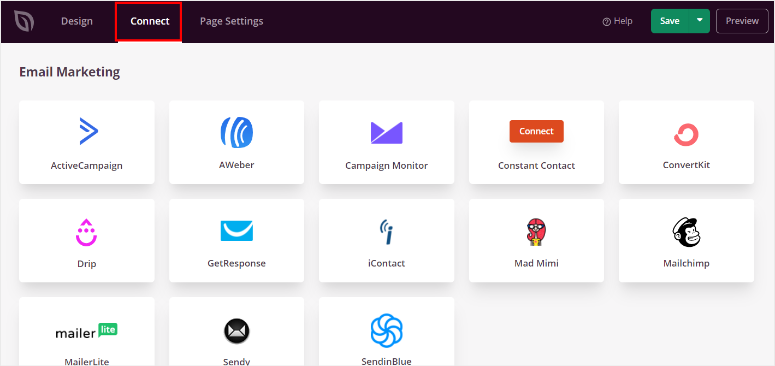
Selecione seu provedor de serviços de e-mail e clique no botão Connect New Account (Conectar nova conta ). Em seguida, siga as instruções que são exibidas na tela.
Os provedores de serviços de e-mail populares solicitarão que você insira sua chave de API para conectar sua conta. Você pode obter a sua no painel de sua conta de e-mail.
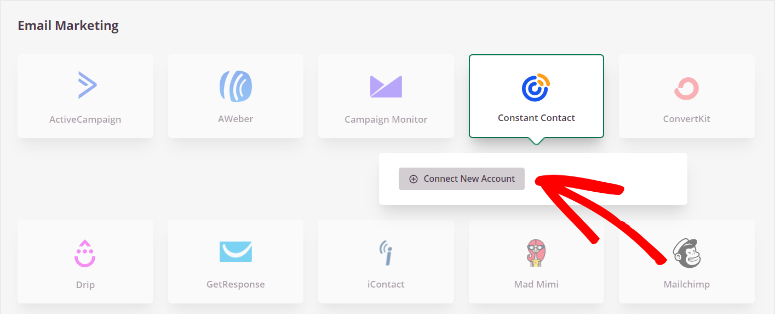
Salve suas configurações quando terminar. Agora você está pronto para configurar e-mails de autoresponder para seus assinantes.
Uma última coisa que você precisa fazer antes de publicar sua página de destino é personalizar as configurações da página.
Etapa 5: Configurar as definições da página
Para otimizar o desempenho e o SEO do seu site, você precisará definir as configurações da página. Você pode acessá-las por meio da guia Configurações da página na barra superior do construtor de formulários.
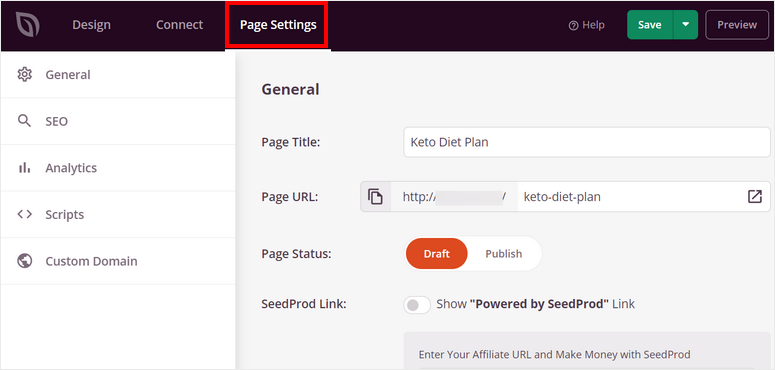
Aqui, você verá as configurações dessas páginas:
- Configurações gerais: Edite o título, o URL e o status da página. Há também uma opção para mostrar ou ocultar o link “Powered by SeedProd” na página.
- SEO: Integre-se ao plug-in All in One SEO e otimize sua página de destino do Twitter para obter melhores classificações de SEO.
- Análises: Acompanhe o tráfego em sua página de destino com plug-ins de análise como o MonsterInsights.
- Scripts: Adicione código personalizado para personalizar ainda mais o estilo da página. Você pode deixar essa parte se não se sentir confortável com a codificação.
Quando terminar de definir as configurações, clique no botão Save (Salvar ).
Tudo o que você precisa fazer agora é publicar sua página de destino no site do WordPress.
Etapa 6: Publique sua página de destino do Twitter
Para publicar sua página de destino, clique na seta suspensa ao lado do botão Salvar e clique na opção Publicar.
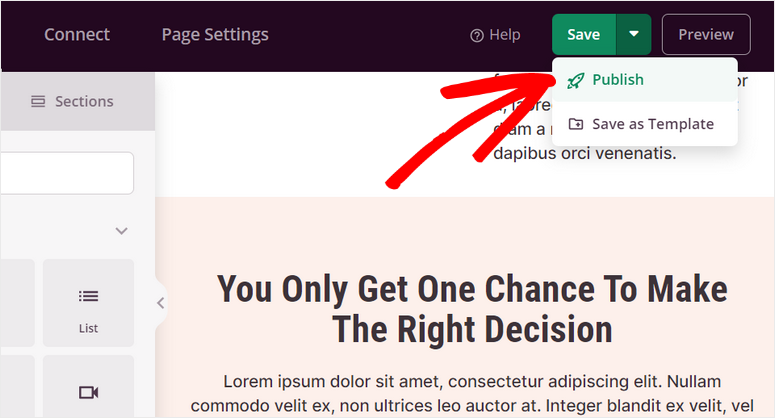
Depois que sua página for publicada, você verá um pop-up com uma mensagem de sucesso. Aqui, você pode clicar no botão See Live Page para ver a aparência de sua página de destino do Twitter.
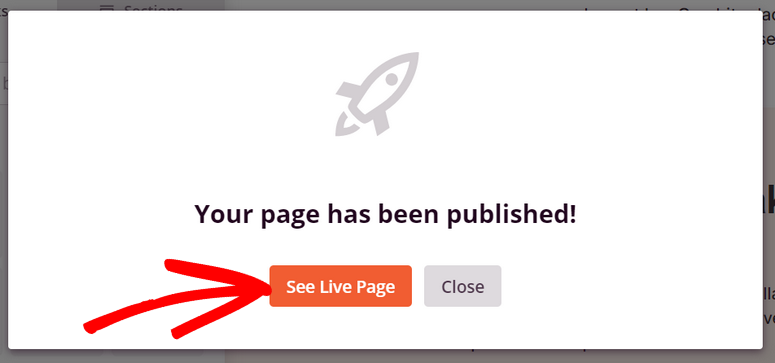
Parabéns! Você criou com sucesso uma página de destino para sua campanha no Twitter para aumentar sua taxa de conversão.
Esperamos que este tutorial tenha ajudado você a aprender como criar facilmente uma página de destino do Twitter no WordPress.
O SeedProd é o plug-in nº 1 de criação de páginas de destino para sites do WordPress. Ele oferece um construtor de páginas amigável para iniciantes que permite criar páginas de destino de alta conversão para qualquer finalidade.
Com o SeedProd, você pode criar e personalizar facilmente uma página de destino para suas campanhas no Twitter. Também é possível criar páginas de destino para suas outras campanhas de mídia social.
Além disso, outra ferramenta excelente para maximizar seus resultados de marketing é o OptinMonster. Ele permite que você crie todos os tipos de campanhas, como barras flutuantes, pop-ups, tapetes de boas-vindas e muito mais.
Para aumentar suas conversões, você pode definir regras de segmentação para exibir suas campanhas de marketing para as pessoas certas no momento certo.
Para as próximas etapas, você pode consultar estes recursos:
- Melhores plug-ins do Twitter para WordPress
- Compartilhe automaticamente publicações do WordPress no Facebook e no Twitter
- Principais plug-ins do WordPress para tornar seu site compatível com dispositivos móveis
Essas publicações o ajudarão a conectar sua conta do Twitter ao seu site WordPress e a compartilhar facilmente publicações automatizadas. A última o ajudará a otimizar suas páginas de destino para usuários móveis.

Comentários Deixe uma resposta